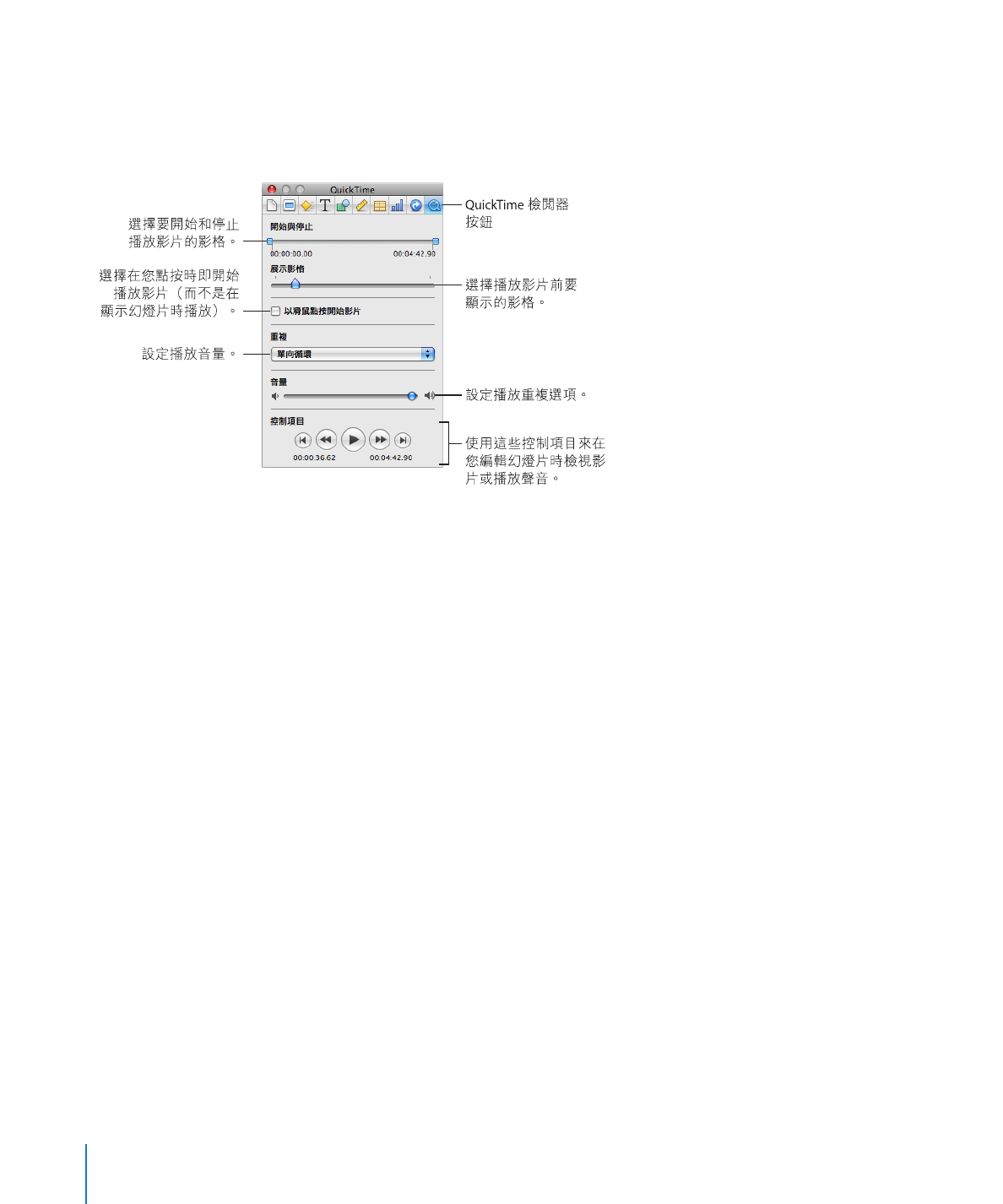
調整媒體播放設定
如果您不想在幻燈片秀中使用整個音訊檔案或影片,但是您想要將播放限制為僅
播放特定部分,則可以在
QuickTime 檢閱器中設定此選項。您也可以設定影片展
示影格(其為開始播放影片之前顯示的影格),以及其他播放選項。
設定下方說明的播放偏好設定之後,您可以使用
QuickTime 檢閱器中提供的“播
放”、“暫停”、“快轉”和“倒轉”按鈕,藉此播放和預覽您的影片。
若要設定媒體播放偏好設定:
1
請按一下工具列中的“檢閱器”,然後按 QuickTime 檢閱器按鈕一下。
2
按一下影片或聲音物件來選擇它。
3
如果在簡報期間您只想播放部分影片,則可透過拖移“開始”和“停止”滑桿來
設定開始和停止影格或時間。
4
若要指定在開始播放影片前影片觀看者將看到的靜態影格,請拖移“展示影格”
滑桿,直到您看到想要的影像為止。
5
若要將影片開始處延遲到發表人按一下滑鼠後開始,請選擇“按一下時開始
影片”。
6
請從“重複播放”彈出式選單選擇重複播放的選項:
無:
只播放一次。
循環播放:
連續重複播放。
雙向循環:
連續快轉或倒轉播放。
7
若要增加或減少播放音量,請向右或向左拖移“音量”滑桿。
在幻燈片秀期間播放影片時,當您將指標移動至影片上時,會顯示播放控制項
目。若要瞭解簡報期間控制音訊或影片播放的相關資訊,請參閱第
191 頁「播放
影片」。
100
第
6 章
加入聲音和影片
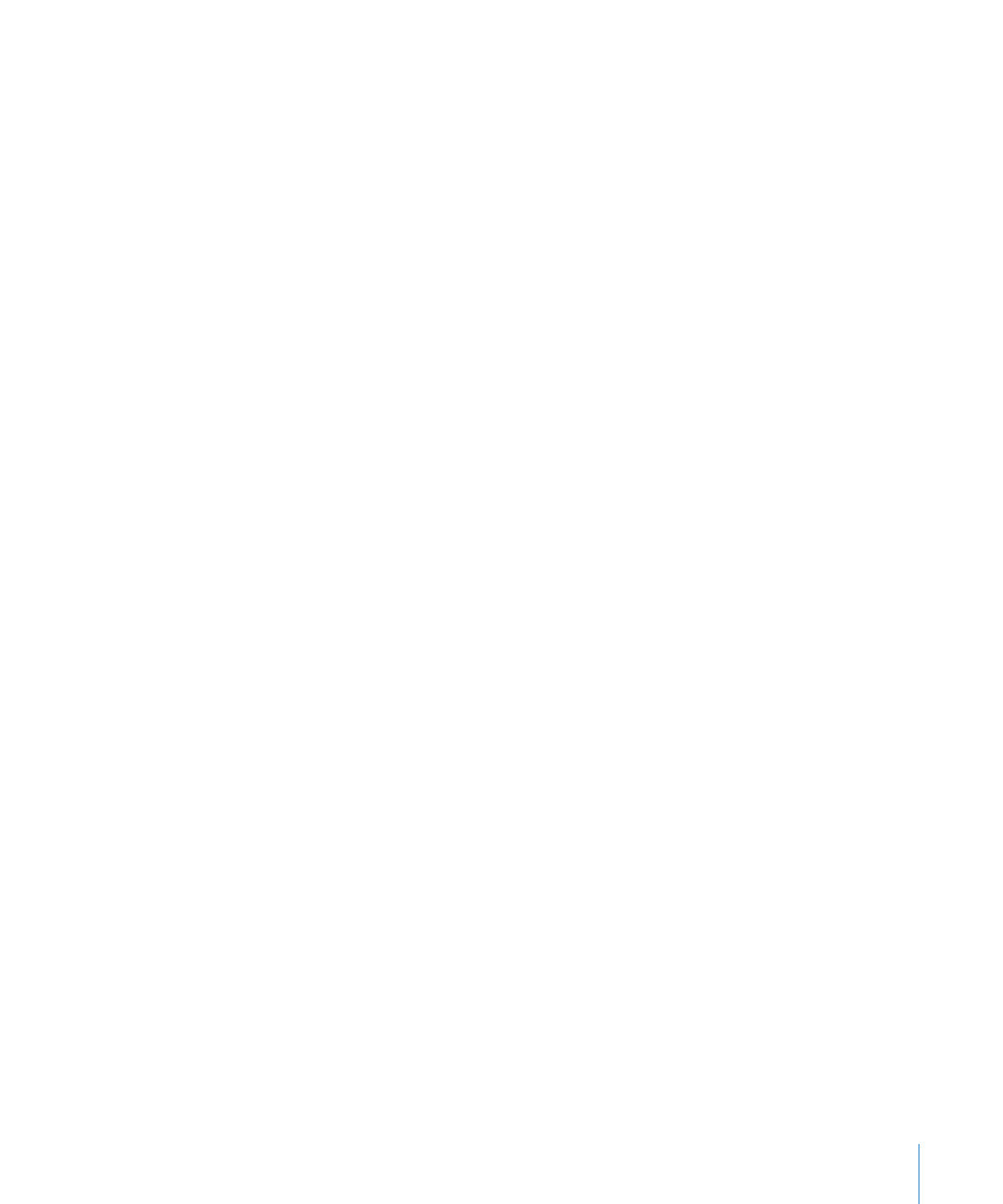
第
6 章
加入聲音和影片
101